 Fuente: Marina Ardanaz
Fuente: Marina Ardanaz
30 de junio de 2009
28 de junio de 2009
XCF, el formato de The Gimp
Siempre graben en el formato de imágenes propio de The Gimp, XCF. Este formato tiene una gran ventaja: se graban todas las capas, las guías, las selecciones, etc. Excelente, ¿verdad? Lo único que no preserva el formato XCF es la lista de acciones para deshacer los cambios realizados en la imágen.
Una desventaja de este formato es que son de gran tamaño. Para resolver- a medias- este problema, se puede usar el formato comprimido .xfc.gz o .xcf.bz2. Eso si tienen instalados los programas gzip y bzip2, claro. Lo que hace The Gimp es descomprimir "on the fly", o sea en memoria, y lee el xcf para trabajarlo etc.
Otra desventaja del formato xcf es que sólo The Gimp lo lee. Pero es una desventaja relativa, ya que The Gimp graba en una gran variedad de formatos como jpg o png etc.
El consejo sería, entonces, guardar el trabajo que hacemos en el formato XCF y exportarlo a otro formato según las necesidades que se presenten. Así, tendremos todo nuestro trabajo preservado en el xcf y podremos compartirlo en otro formatos.
Una desventaja de este formato es que son de gran tamaño. Para resolver- a medias- este problema, se puede usar el formato comprimido .xfc.gz o .xcf.bz2. Eso si tienen instalados los programas gzip y bzip2, claro. Lo que hace The Gimp es descomprimir "on the fly", o sea en memoria, y lee el xcf para trabajarlo etc.
Otra desventaja del formato xcf es que sólo The Gimp lo lee. Pero es una desventaja relativa, ya que The Gimp graba en una gran variedad de formatos como jpg o png etc.
El consejo sería, entonces, guardar el trabajo que hacemos en el formato XCF y exportarlo a otro formato según las necesidades que se presenten. Así, tendremos todo nuestro trabajo preservado en el xcf y podremos compartirlo en otro formatos.
25 de junio de 2009
20 de junio de 2009
Separando un menú en una ventana
A veces quiero repetir algunas cosas en The Gimp y me resulta molesto abrir una y otra vez un menú determinado hasta llegar a la función que quiero usar. Para resolver esto se pueden usar atajos de teclado o shortcuts, pero también se puede "sacar" el menú en cuestión y hacer una nueva ventana con él. Esta nueva ventana la puedo acomodar en cualquier parte de la pantalla y estará allí esperando un simple click para lograr realizar lo que deseo. Bien rápido. Les muestro un ejemplo con las Guías.
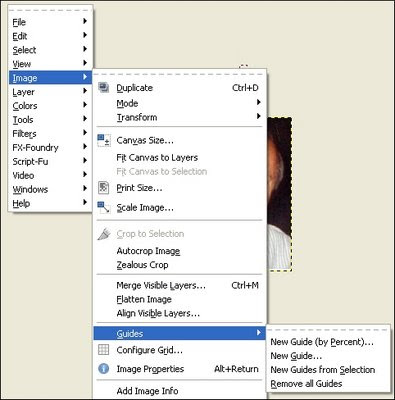 Hagan botón derecho sobre el área de trabajo de una imágen, y se despliega un menú. Como ven en la imágen de arriba, cada menú y submenú tiene una línea de trazos en la parte superior. Haciendo click con el botón derecho en esa línea obtendremos una ventana con las funciones del menú en cuestión. Así, si clickeo en la línea del último submenú obtengo la ventana/menú de la imágen siguiente. Noten que el nombre del submenú es también el título de la ventana, allí en la barra azul.
Hagan botón derecho sobre el área de trabajo de una imágen, y se despliega un menú. Como ven en la imágen de arriba, cada menú y submenú tiene una línea de trazos en la parte superior. Haciendo click con el botón derecho en esa línea obtendremos una ventana con las funciones del menú en cuestión. Así, si clickeo en la línea del último submenú obtengo la ventana/menú de la imágen siguiente. Noten que el nombre del submenú es también el título de la ventana, allí en la barra azul.
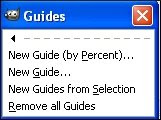 Recuerden que esto sería de utilidad relativa en el caso de los Filtros, ya que luego de aplicar alguno, se agrega la opción repetir filtro al tope del menú Filtros. Por ejemplo, si he usado el filtro "agregar borde", en el menú aparecerá la opción repetir "agregar borde". Si lo repito, se aplicará el filtro, con los últimos parametros que he usado, sobre la selección actual. Salvo que cambie los parámetros del filtro, no le veo utilidad hacer otra ventana en ese caso.
Recuerden que esto sería de utilidad relativa en el caso de los Filtros, ya que luego de aplicar alguno, se agrega la opción repetir filtro al tope del menú Filtros. Por ejemplo, si he usado el filtro "agregar borde", en el menú aparecerá la opción repetir "agregar borde". Si lo repito, se aplicará el filtro, con los últimos parametros que he usado, sobre la selección actual. Salvo que cambie los parámetros del filtro, no le veo utilidad hacer otra ventana en ese caso.
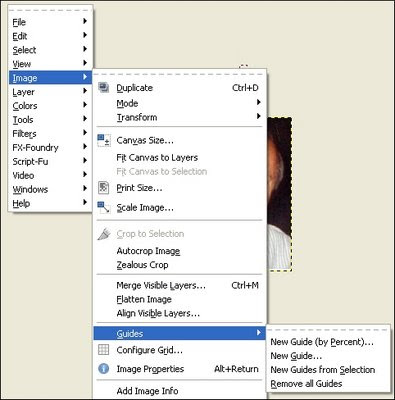 Hagan botón derecho sobre el área de trabajo de una imágen, y se despliega un menú. Como ven en la imágen de arriba, cada menú y submenú tiene una línea de trazos en la parte superior. Haciendo click con el botón derecho en esa línea obtendremos una ventana con las funciones del menú en cuestión. Así, si clickeo en la línea del último submenú obtengo la ventana/menú de la imágen siguiente. Noten que el nombre del submenú es también el título de la ventana, allí en la barra azul.
Hagan botón derecho sobre el área de trabajo de una imágen, y se despliega un menú. Como ven en la imágen de arriba, cada menú y submenú tiene una línea de trazos en la parte superior. Haciendo click con el botón derecho en esa línea obtendremos una ventana con las funciones del menú en cuestión. Así, si clickeo en la línea del último submenú obtengo la ventana/menú de la imágen siguiente. Noten que el nombre del submenú es también el título de la ventana, allí en la barra azul.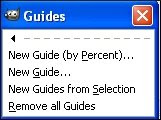 Recuerden que esto sería de utilidad relativa en el caso de los Filtros, ya que luego de aplicar alguno, se agrega la opción repetir filtro al tope del menú Filtros. Por ejemplo, si he usado el filtro "agregar borde", en el menú aparecerá la opción repetir "agregar borde". Si lo repito, se aplicará el filtro, con los últimos parametros que he usado, sobre la selección actual. Salvo que cambie los parámetros del filtro, no le veo utilidad hacer otra ventana en ese caso.
Recuerden que esto sería de utilidad relativa en el caso de los Filtros, ya que luego de aplicar alguno, se agrega la opción repetir filtro al tope del menú Filtros. Por ejemplo, si he usado el filtro "agregar borde", en el menú aparecerá la opción repetir "agregar borde". Si lo repito, se aplicará el filtro, con los últimos parametros que he usado, sobre la selección actual. Salvo que cambie los parámetros del filtro, no le veo utilidad hacer otra ventana en ese caso.
15 de junio de 2009
Gimp Makeover
Definición de Makeover: Transformación de la apariencia física y el arreglo de una persona. Práctica entre las celebridades para mejorar su imagen pública o dar una vuelta a la página tras un rompimiento o fracaso profesional.
El siguiente video muestra como "mejorar" la cara y el aspecto de la misma con The Gimp. Tiene muchas cosas de las cuales podemos aprender para resaltar la belleza de una persona. Como las técnicas usadas son varias, tal vez tengan que usar el botón de pausa del video para así poder apreciar que ventanas se abren y que herramientas se usán etc. Les recomiendo que lo vean completo y luego vean sólo las parte que les interesan. El video sólo tiene música de fondo.
El siguiente video muestra como "mejorar" la cara y el aspecto de la misma con The Gimp. Tiene muchas cosas de las cuales podemos aprender para resaltar la belleza de una persona. Como las técnicas usadas son varias, tal vez tengan que usar el botón de pausa del video para así poder apreciar que ventanas se abren y que herramientas se usán etc. Les recomiendo que lo vean completo y luego vean sólo las parte que les interesan. El video sólo tiene música de fondo.
Etiquetas:
Tutoriales,
Videos
8 de junio de 2009
7 de junio de 2009
GIMP Animation Package version 2.6
Ya está disponible en el sitio oficial de The Gimp la nueva versión de GIMP Animation Package. Es la versión 2.6 y por ahora está disponible sólo para Linux.
Espero con ansiedad el ejecutable para Windows.
Fuentes: Sitio Oficial The Gimp. Pueden bajar GAP 2.6 desde el sitio ftp de The Gimp.
GAP 2.6.0 is a stable release of the video menu intended for use with the GIMP 2.6.x series.This release contains updates for video encoding/decoding, undo support for the storyboard feature and fixes for better compatibility with the GIMP 2.6.x releases. Please have a look at the NEWS file included in the download for a detailed list of changes.
Espero con ansiedad el ejecutable para Windows.
Fuentes: Sitio Oficial The Gimp. Pueden bajar GAP 2.6 desde el sitio ftp de The Gimp.
Suscribirse a:
Entradas (Atom)








